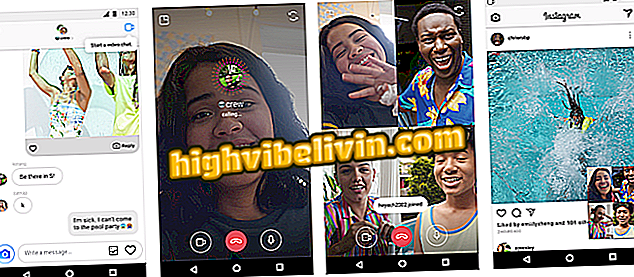Cách tải xuống ứng dụng mới được mua bởi iPhone App Store
Người dùng iPhone và iPad có thể tải xuống các ứng dụng đã tải xuống trước đây không còn được cài đặt trên điện thoại hoặc máy tính bảng của họ. Quy trình này, hiện diện trong các phiên bản cũ hơn của hệ thống Apple, thậm chí còn trở nên đơn giản hơn trong iOS 11. App Store tập hợp trên một trang tất cả các tải xuống được thực hiện bằng cùng một ID Apple (tài khoản trong các dịch vụ của Apple).
Bằng cách này, bạn có thể tìm thấy các ứng dụng không còn được cài đặt, nhưng đã được mua và có thể được tải xuống lại. Hướng dẫn sau đây hướng dẫn bạn cách tìm các chương trình này trong cửa hàng ứng dụng iPhone hoặc iPad.

iOS 11 đã tân trang lại App Store giúp dễ dàng khôi phục các ứng dụng đã cài đặt trước đó
iOS 11.0.3 đến iPhone với sửa lỗi âm thanh; xem cách nâng cấp
Bước 1. Nhấn vào biểu tượng App Store và đi đến giao diện "Hôm nay" của cửa hàng ảo. Sau đó chạm vào ảnh của bạn ở góc trên bên phải màn hình.

Đường dẫn truy cập hồ sơ người dùng trong App Store trên iPhone
Bước 2. Tại thời điểm này, chạm vào tùy chọn "Mua hàng" để xem danh sách tất cả các ứng dụng đã được tải xuống với ID Apple đã đăng ký. Để tải xuống, chỉ cần chạm vào biểu tượng đám mây bên cạnh mô tả ứng dụng. Bạn cũng chỉ có thể thấy các ứng dụng được tải xuống từ một thiết bị khác của Apple bằng cách nhấn "Không có trên iPhone này".
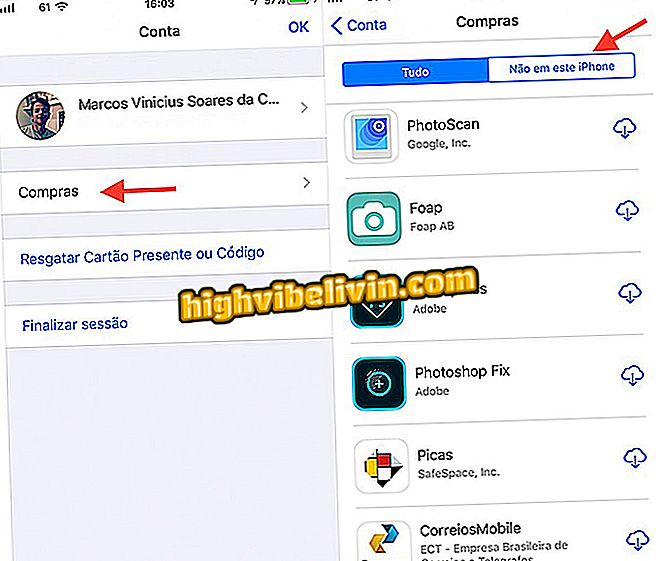
Đường dẫn để truy cập danh sách các ứng dụng được mua bằng Apple ID trên iPhone App Store
Bước 3. Cuộn xuống danh sách các ứng dụng để tìm ứng dụng bạn muốn tải xuống. Như đã đề cập trước đó, chỉ cần chạm vào biểu tượng đám mây bên cạnh tên ứng dụng để tải xuống bắt đầu.
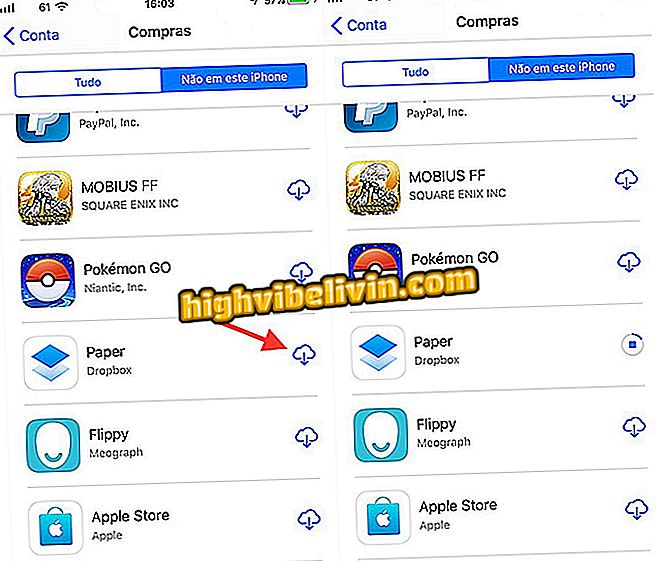
Hành động tải xuống ứng dụng trong danh sách các công cụ đã tải xuống có ID ứng dụng trên iPhone
Lấy gợi ý để tìm bất kỳ ứng dụng nào bạn đã tải xuống bằng ID Apple của mình.

Có gì thay đổi với iOS 11: video hiển thị tin tức hệ thống quan trọng
Làm cách nào để quay lại iOS cũ trên iPhone? Khám phá trong Diễn đàn.